가끔, 나는 사이트에 접근할 수 없는 데 다른 사람은 접근할 수 있는 경우가 있습니다.
이런 경우는 예를 들어 최근 도메인에 DNS를 변경했거나 도메인을 연결했거나 도메인이 일시적으로 만료된 경우 발생할 수 있습니다.
브라우저의 캐시를 지워도 도움이 되지 않으면 컴퓨터의 DNS 캐시를 지워보세요.
DNS 캐시는 모든 운영 체제에서 DNS 요청 속도를 빠르게 높이는 데 사용되며, 브라우저가 방문한 웹사이트의 사본을 보관했다가 다음 방문 시 사이트를 빠르게 열 수 있도록 하는 방식과 유사합니다.
DNS 캐시는 자동으로 업데이트되지만 다음 DNS 캐시 업데이트 전에 DNS 기록 변경이 발생한 경우 DNS 캐시를 수동으로 지워야 할 수도 있습니다.
Windows 8, 10 및 11, Windows 7, macOS 및 Linux용 지침으로 이동하세요.
명령 프롬프트를 시작하려면 Windows 키(키보드 왼쪽의 Ctrl 키와 Alt 키 사이에 있음)를 누르고 msdos를 입력합니다.
오른쪽에 “명령 프롬프트”가 표시되면 아래 스크린샷과 같이 관리자 권한으로 실행을 클릭합니다.
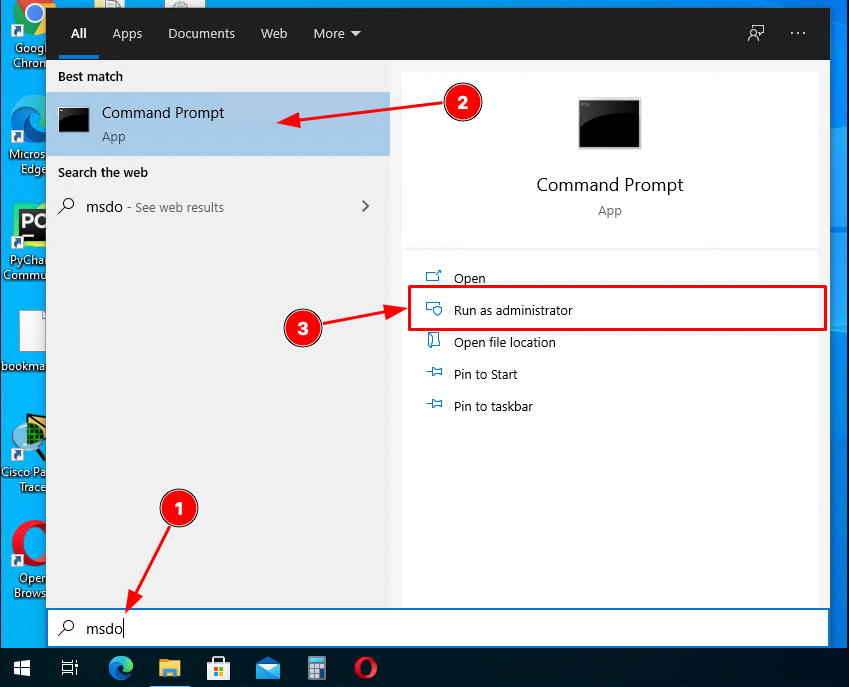
그 후 다음을 입력하고:
C:> ipconfig /flushdns
키보드의 Enter 키를 눌러서 DNS 캐시를 지웁니다.
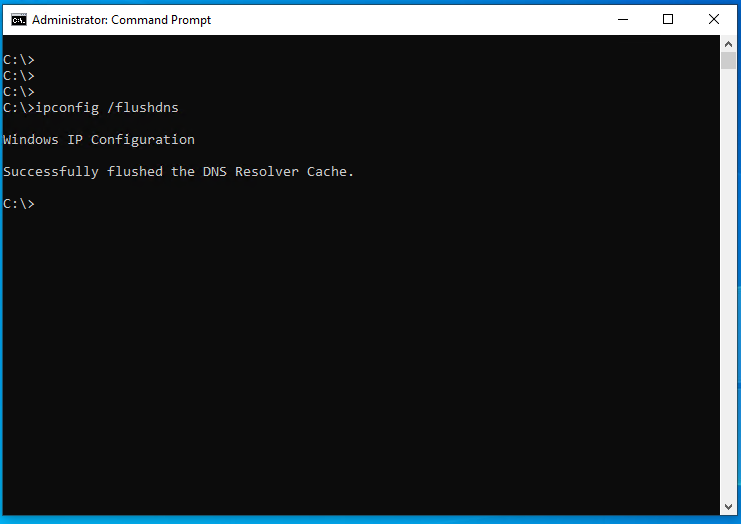
컴퓨터에서 Windows 7을 실행 중이면 다음 단계를 따르세요.
- 시작 버튼을 클릭합니다.
- 검색 창에
cmd를 입력합니다. - 명령 프롬프트가 열리면 다음을 입력합니다.
C:> ipconfig /flushdns- 키보드의 Enter 키를 누르고 이 프로세스를 몇 번 더 반복합니다.
exit를 입력하고 Enter 키를 눌러 명령 프롬프트를 닫습니다.
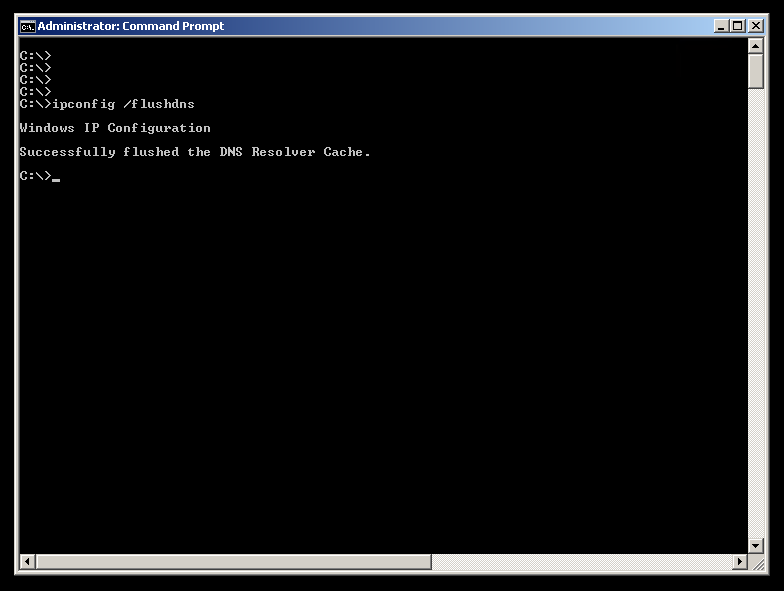
먼저 아래 명령을 실행하기 전에 macOS 버전을 확인합니다.
macOS 버전을 찾으려면 Apple 로고(화면 왼쪽 상단)를 클릭하고 “About This Mac”(이 Mac 정보)을 선택합니다. Mac 컴퓨터의 다양한 세부 정보를 보여주는 작은 대화 상자가 나타납니다.
“Overview”(개요) 탭에 있어야 합니다. 두 번째 줄에서 정확한 버전을 확인할 수 있습니다.

그런 다음, Spotlight에서 Terminal 앱을 실행해야 합니다. 이를 위해 Command(⌘) + 스페이스 바를 동시에 누르고 다음을 입력합니다. Terminal.

💡
암호를 준비해야 합니다. 이러한 명령에는 관리자 계정 권한이 필요하기 때문입니다.
Terminal 앱을 실행한 후 아래에 있는 명령 중 내 macOS 버전에 맞는 명령을 정확히 복사하여 붙여넣습니다.
10.11 이상
El Capitan, Sierra, High Sierra, Mojave, Catalina, Bigt Sur, Monterey, Ventura
sudo killall -HUP mDNSResponder10.10
Yosemite
sudo discoveryutil udnsflushcaches10.7, 10.8 및 10.9
Lion, Mountain Lion, Mavericks
sudo killall -HUP mDNSResponder10.6
Snow Leopard
sudo dscacheutil -flushcache10.5 이하
Leopard, Tiger, Panther, Jaguar, Puma, Cheetah, Kodiak
sudo lookupd -flushcache위 목록에서 해당 명령을 실행한 후에는 접근할 수 없었던 사이트를 열어보세요.
Linux 배포판이 많기 때문에 각각에 대한 구체적인 명령이 제공되지는 않습니다. Linux 배포판에서 DNS 캐시를 지우는 정확한 단계를 찾는 가장 좋은 방법은 사용 중인 배포판에 대한 웹사이트, 포럼 또는 설명서를 확인하는 것입니다.
아래에 포함된 예는 사용 중인 배포판에서 작동하거나 작동하지 않을 수 있습니다.
이러한 명령을 실행하려면 계정의 암호를 입력해야 할 수도 있습니다.
Linux 배포판에서 다음을 사용하여 DNS 캐시를 지우는 예:
dnsmasq
user@host$ sudo /etc/init.d/dnsmasq restart
pdnsd
user@host$ sudo pdnsd-ctl empty-cache
nscd
user@host$ sudo service nscd restart
또는 다음을 사용해볼 수 있습니다.
user@host$ /etc/rc.d/init.d/nscd stop
user@host$ /etc/rc.d/init.d/nscd start
dns-clean
user@host$ sudo /etc/init.d/dns-clean restart
bind
user@host$ sudo /etc/init.d/named restart
Android OS는 DNS 캐시를 10분 동안 유지하며 Android에서 DNS 캐시를 지우는 기본 방법은 없습니다.
단, 장치의 빠른 설정 창에서 비행기 모드를 전환해볼 수 있습니다.


💡
휴대폰의 빠른 설정 창이 위의 스크린샷과 다를 수도 있습니다.
비행기 모드 사용에 대한 구체적인 지침은 장치 제조업체의 사용자 매뉴얼을 참조하세요.
또는 Chrome 브라우저 앱을 열고 다음을 수행하여 DNS 캐시를 지울 수 있습니다.
- URL 필드를 누릅니다.
chrome://net-internals/#dns를 입력하고 이 URL을 엽니다.- 왼쪽 사이드바에서 DNS를 누릅니다.
- Clear host cache(호스트 캐시 지우기) 버튼을 누릅니다.
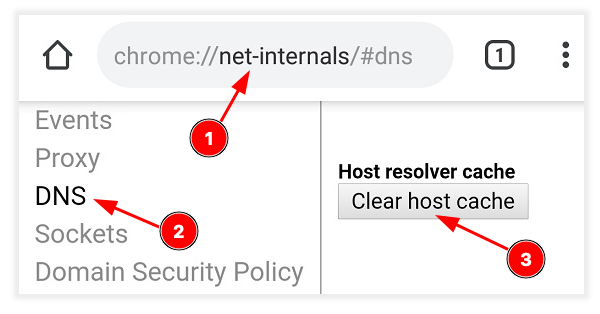
iPhone 또는 iPad 장치의 DNS 캐시를 지우는 방법은 두 가지입니다.
가장 빠른 방법은 비행기 모드를 전환하는 것입니다.
- 비행기 모드를 활성화합니다.
- 10~15초 정도 기다립니다.
- 비행기 모드를 비활성화합니다.
iPhone DNS 캐시를 지우는 또 다른 방법은 iPhone을 재시동하는 것입니다.